Cuprins
În acest tutorial veți găsi instrucțiuni pas cu pas despre cum să migrați Synology NAS-ul Synology existent la unul nou folosind un hard disk extern. Folosind instrucțiunile de mai jos, veți putea transfera configurația și toate datele și aplicațiile de pe vechiul server Synology pe cel nou fără pierderi de date.
Acest articol explică cum să faceți copii de rezervă și să restaurați configurația și datele Synology utilizând o Hard disk USB și Hyper Backup care este cea mai fiabilă metodă de migrare a serverelor Synology NAS.
Cum să transferați fișierele, setările și aplicațiile Synology pe un nou dispozitiv Synology NAS cu o unitate USB.
Înainte de a continua cu procesul de migrare Synology, asigurați-vă că:
Versiunea DSM: Versiunea DSM care rulează pe Synology NAS de destinație (nou) trebuie să fie aceeași sau mai nouă decât versiunea de pe Synology NAS sursă (vechi).
Sistemul de fișiere: Noul NAS Synology are același sistem de fișiere ca și vechiul NAS.
Dispozitiv de stocare: HDD-ul USB pe care îl veți utiliza pentru procesul de backup/restaurare, are suficient spațiu liber pentru a stoca datele de pe vechiul dispozitiv NAS. (Pentru a afla utilizarea generală a spațiului de stocare pe vechiul NAS Synology, accesați Synology Manager de stocare > Grup de stocare > Capacitate utilizată ).
-
Partea 1. Efectuați o copie de rezervă a setărilor, fișierelor și aplicațiilor de pe vechiul Synology. Partea 2. Restaurați setările, fișierele și aplicațiile pe noul Synology.
Partea 1. Efectuați o copie de rezervă a setărilor, fișierelor și aplicațiilor Synology NAS.
Pasul 1. Conectați un dispozitiv de stocare extern la Synology NAS OLD.
Atașați o unitate USB externă, cu suficient spațiu de stocare liber, la serverul NAS Synology existent (sursă), pentru a face o copie de rezervă a datelor.
Pasul 2. Efectuați o copie de rezervă a configurației Synology.
Primul pas al migrării Synology NAS este să faceți o copie de rezervă a configurației actuale a vechiului dispozitiv NAS.
1. Mergeți la Panoul de control > Actualizare și restaurare .
2. La Backup de configurare fila, faceți clic pe Configurație de rezervă . *
Notă: Sarcina Backup configuration (Copie de rezervă a configurației) va face o copie de rezervă a următoarelor elemente:
- Utilizator și grup. Grup de lucru, domeniu și LDAP. Servicii de partajare a fișierelor (de exemplu SMB, AFP, NFS și FTP). Altele (de exemplu, dosar partajat, Pagina de pornire a utilizatorului, setări de parolă, expirare parolă, SNMP și programator de sarcini).

3. Faceți clic pe DA pentru a face o copie de rezervă a configurației sistemului.
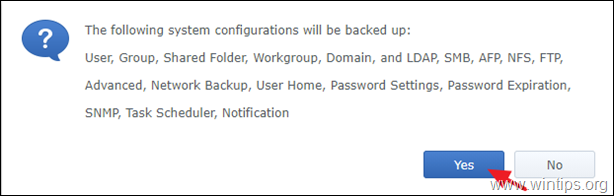
4. Un fișier de configurare numit [DiskStation Name]_[Created Date].dss va fi descărcat pe computerul dvs. Salvați fișierul de configurare ".dss" pe PC.
Pasul 3. Efectuați o copie de rezervă a datelor și aplicațiilor Synology.
Acum treceți la copierea de rezervă pe unitatea externă a tuturor fișierelor și aplicațiilor:
1. Mergeți la Pachete și instalați Hyper Backup pachet.
2. Deschideți Hyper Backup.
3. Faceți clic pe butonul + și alegeți Sarcina de salvare a datelor.
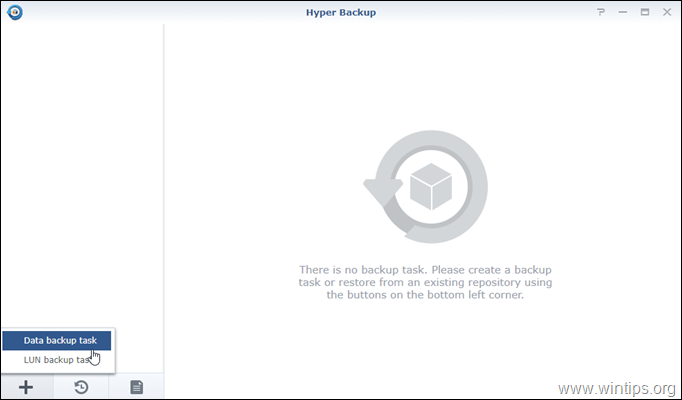
4. Alegeți Dosar local și USB și faceți clic pe Următorul.
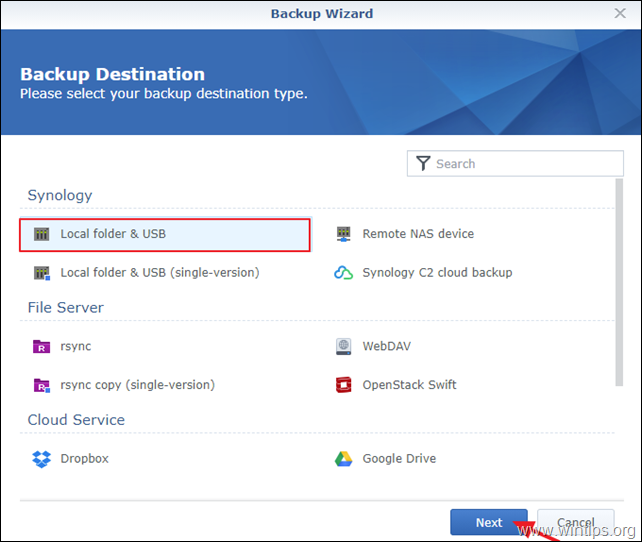
5. La Destinația de backup setări:
- La Dosar partajat, alegeți conectarea Unitate externă USB . la Director, introduceți un nume pentru fișierul de backup.
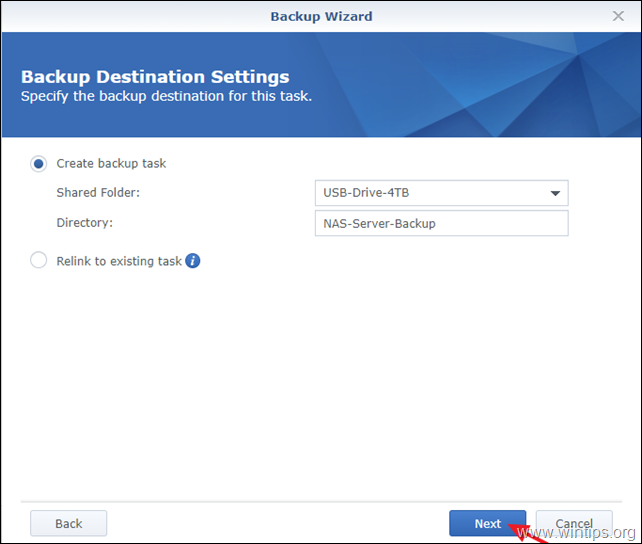
6. La Opțiuni de salvare a datelor , alegeți să faceți backup toate dosarele și faceți clic pe Următorul.

7. La Aplicație de backup opțiuni, alegeți să faceți o copie de rezervă toate aplicațiile instalat pe serverul NAS.
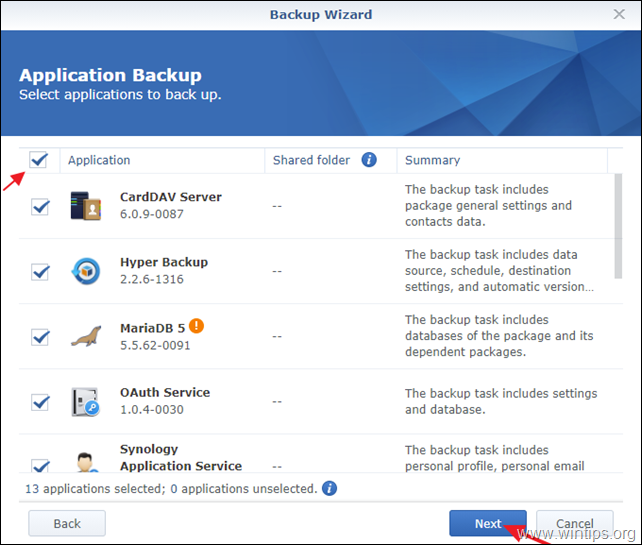
8. La Setări de rezervă introduceți un nume pentru sarcină (de exemplu, "FullBackup2USB"), deselectați toate celelalte opțiuni și faceți clic pe Următorul.

9. La Setări de rotație lăsați toate opțiunile nebifate și faceți clic pe Apply.
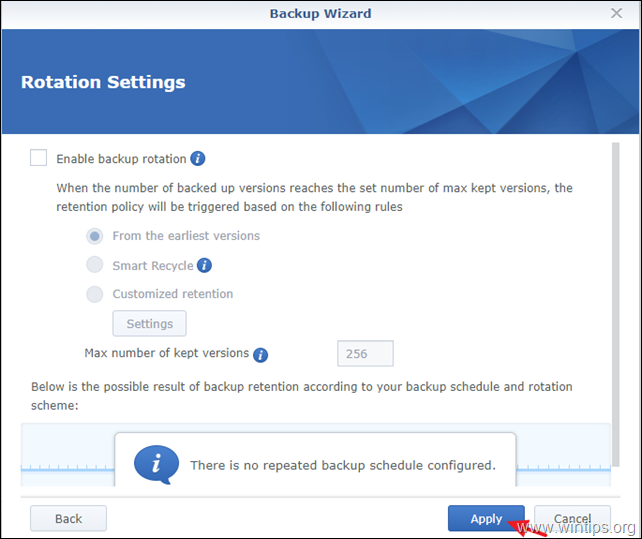
10. La întrebarea "Backup now?" faceți clic pe Da.
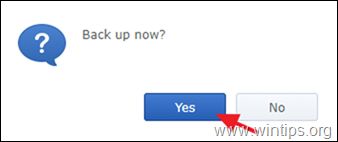
11. Când operațiunea de backup este finalizată, veți vedea un mesaj Succes starea pe Hyper Backup.
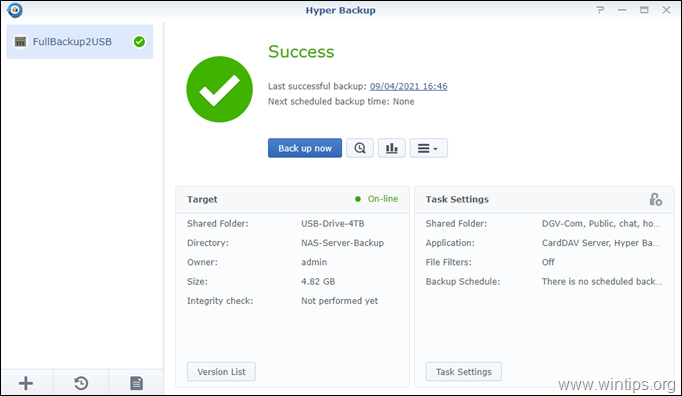
12. Deconectați unitatea USB de pe vechiul NAS.
13. Oprire vechiul server NAS.
Partea 2. Restaurați setările, fișierele și aplicațiile Synology NAS pe noul dispozitiv NAS.
Pasul 1. Conectați dispozitivul de stocare extern la NOUL NAS Synology.
Conectați unitatea USB externă la noul server NAS Synology (destinație) și treceți la pasul următor pentru a restaura configurația vechiului server Synology.
Pasul 2. Restaurați configurația de pe vechiul server Synology NAS..
1. Mergeți la Panoul de control > Actualizare și restaurare .
2. La Backup de configurare fila, faceți clic pe Restabilirea configurației .

3. Selectați fișierul .dss de configurare descărcat de pe serverul OLD NAS și faceți clic pe OK .
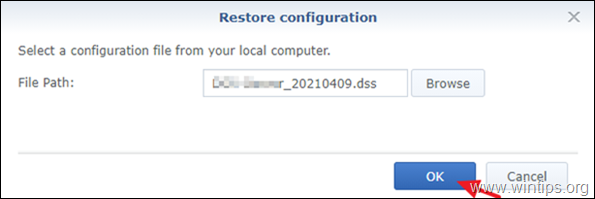
4. Când configurația NAS este restaurată, sunteți gata să restaurați datele și aplicațiile de pe vechiul server Synology.
Pasul 3. Restaurați datele și aplicațiile Synology de pe vechiul server NAS Synology.
Pentru a transfera toate datele și aplicațiile pe noul server Synology NAS:
1. Mergeți la Pachete și instalați Hyper Backup & Hyper Backup Vault pachete.
2. Deschideți Hyper Backup.
3. Faceți clic pe butonul Restaurați și alegeți Date.
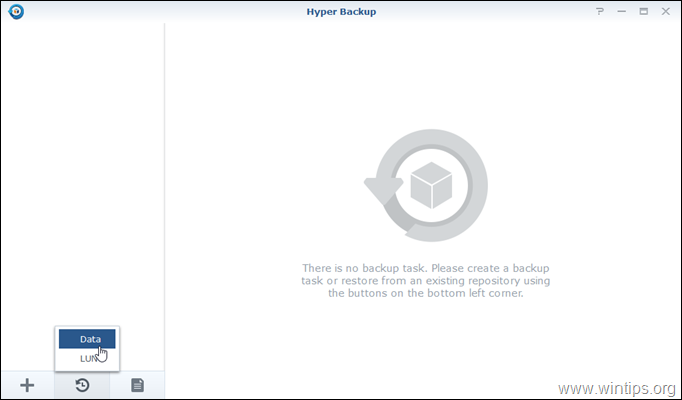
4. La Selectați sarcina de restaurare fereastra, faceți clic pe Restaurarea din depozitele existente .

5. La Sursa de restaurare , selectați Dosar local și USB și faceți clic pe Următorul.

5. La Destinația de backup opțiuni:
5a. La Dosar partajat , alegeți conexiunea unitate USB .
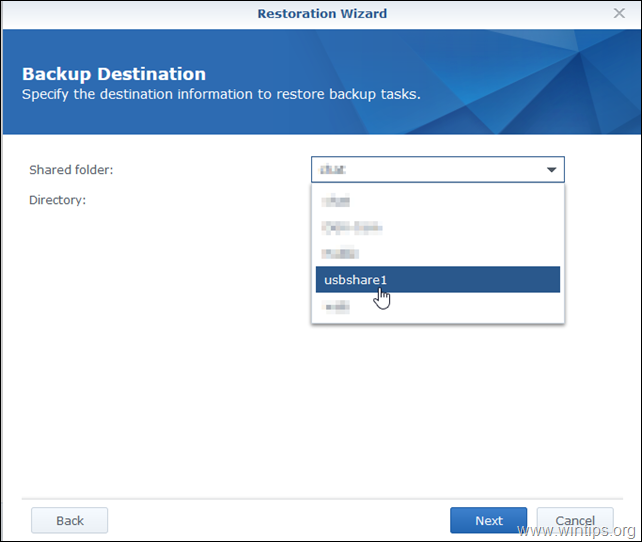
5b. La Director selectați numele noului dvs. server NAS și faceți clic pe Următorul.
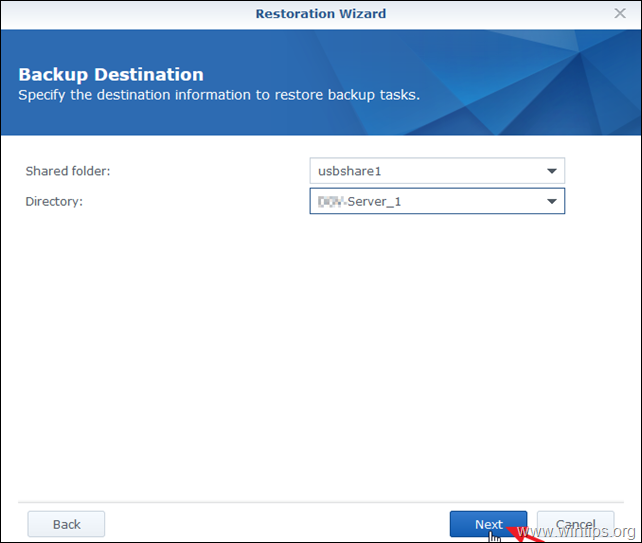
6. La Configurația sistemului opțiuni, selectați Nu restaurați configurația sistemului și faceți clic pe Următorul . *
Notă: Configurația sistemului a fost restabilită în etapa anterioară.
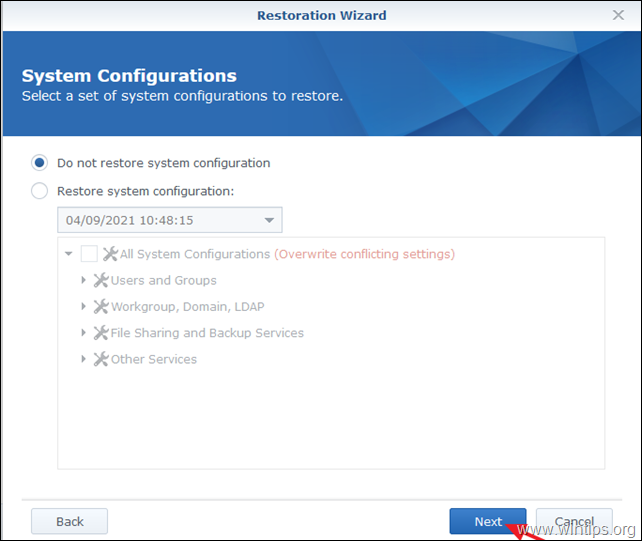
7. La Restaurarea datelor, verificați la Dosar partajat pentru a restabili toate datele și faceți clic pe Următorul.
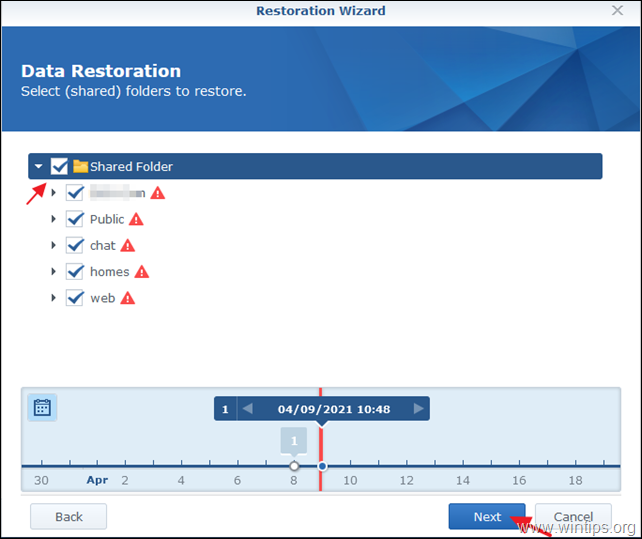
8. La Restaurarea aplicației selectați aplicațiile pe care doriți să le restaurați, sau verificați la Aplicație caseta de selectare a restaurarea tuturor aplicațiilor Când ați terminat, faceți clic pe Următorul.
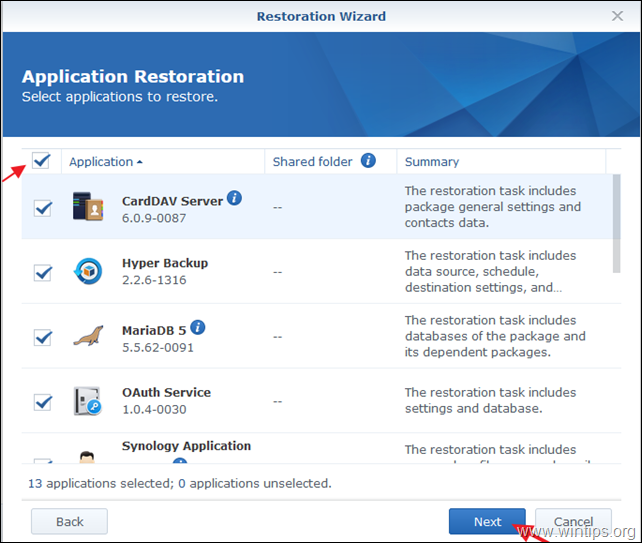
9. La mesajul de avertizare, faceți clic pe Da.
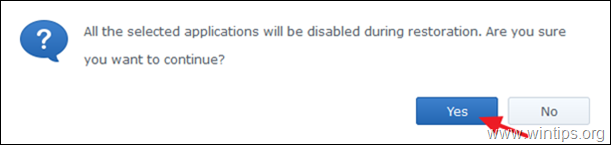
10. Așteptați să se încarce procesul de încărcare a expertului de restaurare.
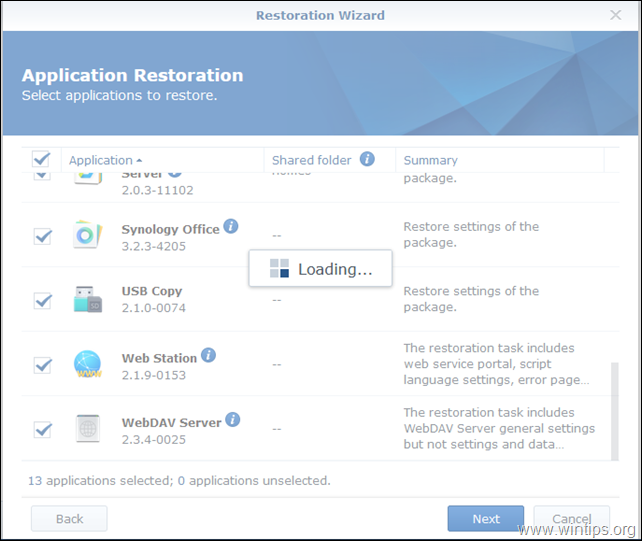
11. Acum analizați Rezumatul restaurării datelor și faceți clic pe Aplicați, în caz contrar, faceți clic pe Înapoi pentru a face orice modificare doriți.

12. Așteptați finalizarea procesului de restaurare.
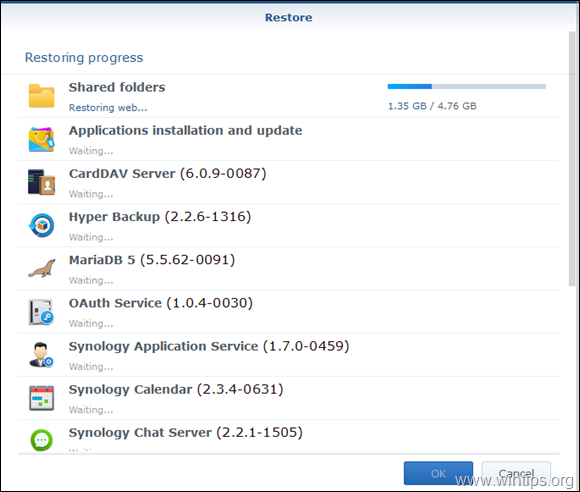
13. Când procesul de restaurare este finalizat, asigurați-vă că toate aplicațiile au fost restaurate cu succes și faceți clic pe OK. *
Notă: Hyper Backup nu suportă salvarea și restaurarea anumitor pachete. Prin urmare, rețineți care pachet(e) nu poate(u) fi restaurat(e) și reinstalați-le pe noul NAS, după ce migrarea este finalizată.
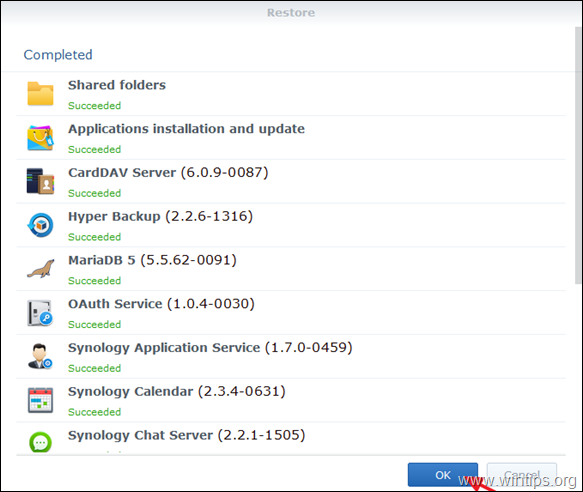
14. În acest moment, procesul principal de migrare este finalizat. Acum, continuați să finalizați migrarea după cum urmează:
- Oprire la noul Synology Server NAS. Pornit la vechiul Synology NAS și schimbare sale Adresa IP și rețeaua sa Nume (Numele serverului). De asemenea eliminați (sau modificați) ID-ul QuickConnect și Acces extern setări, dacă există. Pornit la nou NAS și schimbare sale Adresa IP și numele la vechea adresă IP a NAS-ului. Procedați la fel cu adresa ID-ul QuickConnect și Acces extern Verificați și actualizați în mod corespunzător toate pachetele și setările dintre vechiul NAS și cel nou.
Asta este! Spuneți-mi dacă acest ghid v-a ajutat, lăsând un comentariu despre experiența dvs. Vă rugăm să dați like și să distribuiți acest ghid pentru a-i ajuta și pe alții.

Andy Davis
Blogul unui administrator de sistem despre Windows





